Brkrprcs64.exe என்றால் என்ன (09.15.25)
சில கோப்புகள் மற்றும் செயல்முறைகள் உங்கள் CPU சக்தியை அதிகம் பயன்படுத்துகின்றன என்று நீங்கள் சந்தேகிக்கிறீர்களா? சரி, பல பயனர்கள் நியாயப்படுத்தப்படாத மின் நுகர்வு பிரச்சினைகள் குறித்து புகார் அளித்துள்ளனர். ஒரு சந்தர்ப்பத்தில், டி.எல்.பி பதிப்பு 15.0.0100.01063 உடன் மெய்நிகர் டெஸ்க்டாப்புகளைப் பயன்படுத்தும் ஒரு பயனர், பயனர் செயல்முறை brkrprcs64.exe தனது CPU இன் 11% - 40% க்கு இடையில் நுகரப்படுவதாகக் குறிப்பிட்டார். Brkrprcs64.exe இன் பல நிகழ்வுகள் இயங்கும்போது நுகர்வு இன்னும் அதிகமாக இருந்தது.
இந்த வழிகாட்டியில், உங்கள் கணினியிலிருந்து brkrprcs64.exe ஐ எவ்வாறு அகற்றுவது என்பதைக் காண்பிப்போம். ஆனால் நாம் அதைப் பெறுவதற்கு முன்பு, brkrprcs64.exe செயல்முறையின் தன்மையைப் புரிந்துகொள்வது மிக முக்கியம்.
brkrprcs64.exe என்றால் என்ன?Brkrprcs64.exe என்பது விண்டோஸ் செயல்முறையாகும், இது சைமென்டெக் தரவு இழப்பு தடுப்பு ( Chrome க்கான DLP) நீட்டிப்பு. Chrome ஐப் பயன்படுத்தி HTTPS தளங்களை உலாவும்போது இந்த செயல்முறை சிக்கல்களை ஏற்படுத்துவதாகத் தெரிகிறது.
எனவே, brkrprcs64.exe ஒரு வைரஸ்?எளிமையான பதில் என்னவென்றால், brkrprcs64.exe ஒரு வைரஸ் அல்ல. மாறாக, இது தீம்பொருளால் எளிதில் கடத்தப்படும் ஒரு செயல். துரதிர்ஷ்டவசமாக, வைரஸ் தடுப்பு பாதுகாப்பு கொண்ட கணினிகளில் நிறுவப்படும் போது பெரும்பாலான டி.எல்.பி எண்ட்பாயிண்ட் முகவர்கள் தடுக்கப்படுவார்கள்.
புரோ உதவிக்குறிப்பு: செயல்திறன் சிக்கல்கள், குப்பைக் கோப்புகள், தீங்கு விளைவிக்கும் பயன்பாடுகள் மற்றும் பாதுகாப்பு அச்சுறுத்தல்கள் ஆகியவற்றிற்காக உங்கள் கணினியை ஸ்கேன் செய்யுங்கள்
சிக்கல்கள் அல்லது மெதுவான செயல்திறன்.
சிறப்பு சலுகை. அவுட்பைட் பற்றி, அறிவுறுத்தல்களை நிறுவல் நீக்கு, EULA, தனியுரிமைக் கொள்கை. இது உங்கள் கணினிக்கு அச்சுறுத்தலாக பார்க்கிறது. இயங்கக்கூடிய கோப்புகள் மற்றும் செயல்முறைகளை கண்காணிப்பதில் இருந்து வைரஸ் தடுப்பு இயந்திரத்தைத் தடுக்க, அந்த செயல்முறைகளை அனுமதிப்பட்டியல் செய்ய முயற்சிக்கவும். உங்கள் விஷயத்தில், நீங்கள் விண்டோஸில் brkrprcs64.exe ஐ அனுமதிக்க வேண்டும்.
விருப்பம் 2: சைமென்டெக் நீட்டிப்பை மீண்டும் நிறுவவும்குறைபாடில்லாமல் செயல்பட Google Chrome க்கு சைமென்டெக் DLP நீட்டிப்பு நிறுவப்பட வேண்டும். இந்த நீட்டிப்பு பொதுவாக டி.எல்.பி நிறுவலின் போது தானாகவே பதிவிறக்குகிறது. எனவே, நிறுவலின் போது பதிவிறக்கத் தவறினால், இந்த தீர்வை முயற்சிக்கவும்:
https://chrome.google.com/ webstore / details / symantec-extension / eelojgpfkmhiikmhkineneemcahoehjo.
இதை கைமுறையாக நீக்க முயற்சிக்க பிசிக்களில் சில மேம்பட்ட அறிவு தேவைப்படுகிறது. நிரல் பொதுவாக சி: \ நிரல் கோப்புகள் \ சைமென்டெக் \ இறுதிப்புள்ளி முகவர் கோப்பகத்தில் சேமிக்கப்படுகிறது. இது பின்வரும் இயங்கக்கூடியவற்றை உள்ளடக்கியது:
- brkrprcs64.exe (191.16 KB)
- CUI.exe (2.34 MB)
- CUIL.EXE (31.66 KB )
- edpa.exe (331.66 KB)
சைமென்டெக் வழக்கமாக நிறுவல் கோப்புகளுடன் நிறுவல் நீக்குதல்_ஜென்ட் 64.பாட்ச் ஐ வழங்குகிறது. இந்த தொகுதி கோப்பைப் பயன்படுத்த, கீழேயுள்ள படிகளைப் பின்பற்றவும்:
- முகவர் நிறுவும் கோப்புகளிலிருந்து தொகுதி கோப்பைத் தேடுங்கள்.
- முகவருக்கு நிறுவல் நீக்குதல் கடவுச்சொல் இருந்தால், அந்த தகவலை தொகுதி கோப்பில் சேர்க்கவும்.
- இப்போது, தொகுதி கோப்பை கிளையன்ட் பிசிக்கு நகலெடுக்கவும்.
- தொகுதி கோப்பை நிர்வாகியுடன் இயக்கவும் சலுகைகள்.
மாற்றாக, சில உள்ளீடுகளை சரிசெய்ய நீங்கள் பதிவேட்டில் திருத்தியைப் பயன்படுத்தலாம். ஆனால் பதிவக ஆசிரியர் ஒரு சக்திவாய்ந்த கருவி என்று எச்சரிக்கவும். தவறாகப் பயன்படுத்தினால், அது உங்கள் கணினியை இயலாது அல்லது நிலையற்றதாக மாற்றும். நேரடியான பதிவேட்டில் திருத்தமாகத் தோன்றுவது உங்கள் கணினியை முடக்கிவிடும். எனவே, விஷயங்களை குழப்பிவிடுவீர்கள் என்று நீங்கள் பயப்படுகிறீர்கள் என்றால், உங்களுக்காக இந்த பணியை தானியக்கமாக்குவதற்கு அவுட்பைட் பிசி பழுதுபார்ப்பு போன்ற பிசி பழுதுபார்க்கும் கருவியை ஏன் பயன்படுத்தக்கூடாது? இதற்கு மேல், கருவி உங்கள் கணினியில் உள்ள குப்பைகளை அகற்றும், இது பெரும்பாலும் கணினி பிழைகளை ஏற்படுத்தும்.
உங்கள் நிர்வாகியால் நிறுவப்பட்டிருந்தால், Chrome இலிருந்து DLC நீட்டிப்பை எவ்வாறு நிறுவல் நீக்குவது?கூகிள் குரோம் நீட்டிப்புகள் நிறுவன கொள்கையால் நிறுவப்பட்டவை எப்போதும் அகற்றுவது எளிதல்ல, ஏனெனில் அவை உயர்ந்த அனுமதிகளுடன் நிறுவப்பட்டுள்ளன. நீங்கள் ஒரு நிறுவனத்தின் அங்கமாக இல்லாவிட்டாலும், இந்த நீட்டிப்புகள் உங்கள் கணினியில் ஒரு வழியைக் கண்டுபிடித்து தங்களை உயர்த்திக் கொள்ளும். உங்களிடம் அப்படி இருந்தால், சிக்கலான நீட்டிப்பிலிருந்து விடுபட இந்த முறைகளில் ஏதேனும் ஒன்றை முயற்சிக்கவும்:
முறை 1: குழு கொள்கைகளை நீக்குஉங்கள் கணினியுடன் தொடர்புடைய குழு கொள்கைகளை நீக்க, நீங்கள் ஒரு பகுதியாக இருக்கக்கூடாது ஒரு முறையான நிர்வாகி வேண்டுமென்றே இந்த நீட்டிப்புகளை உங்களிடம் கட்டாயப்படுத்திய குழு கொள்கையின். உங்கள் உலாவியில் தீங்கிழைக்கும் நீட்டிப்புகளை நிறுவுவதில் நீங்கள் ஏமாற்றப்பட்டிருந்தால் இந்த முறை சிறந்தது. செயல்முறை எவ்வாறு செல்கிறது என்பது இங்கே:
RD / S / Q “% WinDir% \ System32 \ GroupPolicyUsers”
RD / S / Q “% WinDir% \ System32 \ GroupPolicy”
இந்த கட்டளைகள் என்ன செய்கின்றன என்பதற்கான ஸ்னாப்ஷாட் இங்கே:
- RD பிரிவு அடைவு கட்டளையை அகற்று.
- / எஸ் சுவிட்ச் குறிப்பிட்ட பாதையில் உள்ள அனைத்து கோப்புகளையும் கோப்பகங்களையும் அகற்றும், அதே நேரத்தில் / கே சுவிட்ச் அமைதியான பயன்முறையில் எல்லாவற்றையும் அகற்றும்.
இரண்டு கோப்பகங்களும் அழிக்கப்பட்டதும், பதிவேட்டில் உங்கள் கொள்கை அமைப்புகளைப் புதுப்பிக்க பின்வரும் கட்டளையை இயக்கவும்: gpupdate /force .
செயல்முறை என்பதை நீங்கள் அறிவீர்கள் இதுபோன்ற ஒன்றை நீங்கள் காணும்போது முடிந்தது: 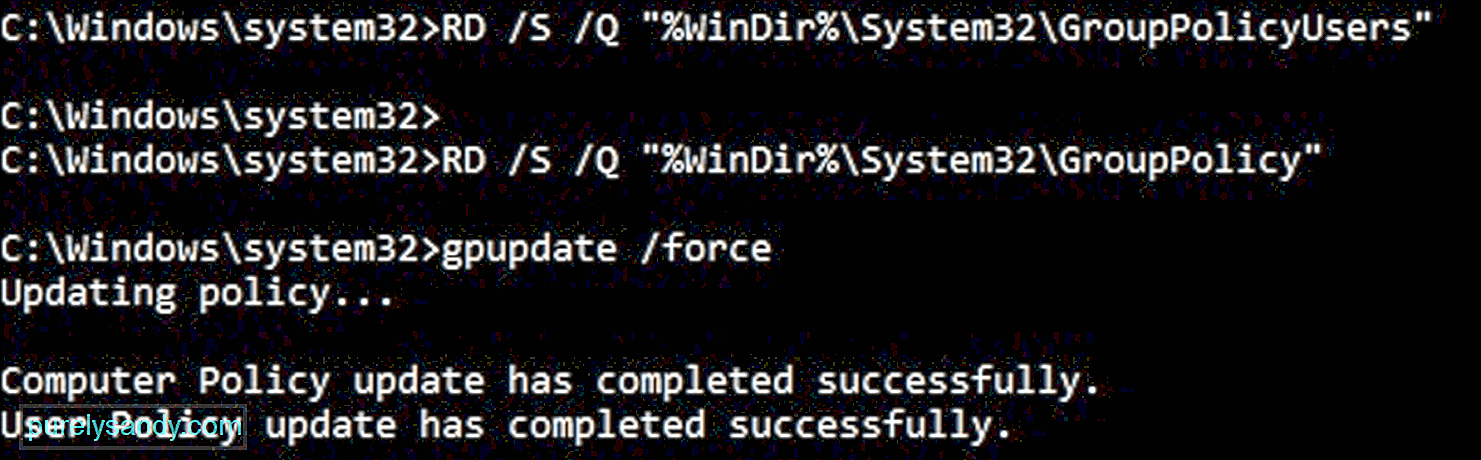
இறுதியாக, மாற்றங்கள் நடைமுறைக்கு வர உங்கள் சாதனத்தை மறுதொடக்கம் செய்யுங்கள்.
முறை 2: Google Chrome ஐ அதன் இயல்புநிலை அமைப்புகளுக்கு மீட்டமைக்கவும்சிக்கல் தொடர்ந்தால், Chrome ஐ மீண்டும் நிறுவ முயற்சிக்கவும். உங்கள் பெரும்பாலான தகவல்களை உங்கள் Google கணக்கில் ஒத்திசைக்க முடியும் என்பதால் நீங்கள் அதிகம் இழக்க மாட்டீர்கள், நீங்கள் Chrome இல் உள்நுழையும்போது அதை திரும்பப் பெறுவீர்கள்.
தொடங்குவதற்கு, ஒத்திசைவை முடக்க Chrome இல் உங்கள் ஒத்திசைவு அமைப்புகளை சரிசெய்யவும் பிற சாதனங்களுக்கான நீட்டிப்பு. Chrome ஐ சுத்தமாக துடைக்கும்போது முன்னேற்றத்தை பாதுகாப்பதே இதற்கு முக்கிய காரணம். இதை எப்படி செய்வது என்பது இங்கே:
- Chrome ஐத் தொடங்கவும், பின்னர் கூடுதல் விருப்பங்களைக் கொண்டு வர உங்கள் சுயவிவரப் படத்தைக் கிளிக் செய்யவும்.
- நபர்களுக்கு பிரிவு மற்றும் ஒத்திசைவு <<>
- என்பதைக் கிளிக் செய்க, அதன் பிறகு, உங்கள் கணக்கிலும் உங்கள் பிற சாதனங்களிலும் ஒத்திசைக்கப்படும் அனைத்தையும் கொண்ட ஒரு திரை தோன்றும். Chrome உடன் ஒத்திசைக்க தகவலை நிர்வகிக்க, நீங்கள் இயல்பாகவே இயக்கப்பட்ட அனைத்தையும் ஒத்திசை விருப்பத்தை முடக்க வேண்டும். அவற்றை முடக்க நீட்டிப்புகள் பொத்தானை முடக்கலாம்.
இப்போது நீட்டிப்பு ஒத்திசைவை முடக்கியுள்ளதால், நீங்கள் Chrome ஐ இயல்புநிலை நிலைக்கு மீட்டமைக்கலாம். மீட்டமைப்பதற்கு முன்பு உங்களிடம் இருந்த நீட்டிப்புகளை மீண்டும் நிறுவ வேண்டும் என்பதை நினைவில் கொள்ளுங்கள். Chrome ஐ மீட்டமைக்க, இந்த படிகளைப் பின்பற்றவும்:
- உங்கள் ஆம்னிபாக்ஸில் chrome: // settings ஐ உள்ளிட்டு Enter ஐ அழுத்தவும்.
- அடுத்து, அமைப்புகள் தாவலுக்கு செல்லவும், பின்னர் பக்கத்தின் கீழே மேம்பட்ட என்பதைக் கிளிக் செய்யவும். பகுதியை சுத்தம் செய்து, அமைப்புகளை அவற்றின் இயல்புநிலைகளுக்கு மீட்டமைக்கவும்.
- உலாவியை மீட்டமைப்பதன் விளைவுகளை அறிவிக்கும் ஒரு எச்சரிக்கை சாளரம் பாப் அப் செய்யும். இந்த மீட்டமைப்பு உங்கள் தொடக்க பக்கம், பின் செய்யப்பட்ட தாவல்கள், புதிய தாவல் பக்கங்கள், நிறுவப்பட்ட நீட்டிப்புகள், தேடுபொறி மற்றும் குக்கீகளை மட்டுமே குறிவைக்கும் என்பதால் இதைப் பற்றி நீங்கள் அதிகம் கவலைப்பட வேண்டியதில்லை. எனவே, தயாராக இருக்கும்போது, அமைப்புகளை மீட்டமை என்பதைக் கிளிக் செய்க.
வட்டம், எல்லா ஏமாற்றங்களுக்கும் பிறகு, உங்கள் பிசி இயல்பான செயல்பாட்டிற்கு திரும்பியுள்ளது. உங்கள் விண்டோஸ் சுத்தமாகவும், வேகமாகவும், மேலும் பணிகளைக் கையாளத் தயாராகவும் இருக்க உங்களுக்கு பிடித்த பிசி பழுதுபார்க்கும் கருவி மூலம் அதை சுத்தம் செய்ய நினைவில் கொள்ளுங்கள்.
இந்த வழிகாட்டி உங்களுக்கு உதவியாக இருந்தால் கீழே உள்ள கருத்துப் பிரிவில் எங்களுக்குத் தெரியப்படுத்துங்கள்.
YouTube வீடியோ: Brkrprcs64.exe என்றால் என்ன
09, 2025

